去年底入手一台聯想Y7000P,配置了Nvidia GeForce GTX 1660 Ti GPU,GPU內存6G,但是因為有GPU服務器,所以一直沒有在這台筆記本上跑過模型,如今經過一番折騰,終於在此筆記本上搭建好了環境,並成功使用GPU訓練了一些模型,本篇記錄了環境搭建的過程。
注意:
1、CUDA和CUDNN不是必須另外安裝的(當然裝了也沒關系),除非你要開發CUDA程序,否則如果只是用pytorch等框架,則只需要使用 CUDA 的動態鏈接庫,而這部分在使用conda安裝pytorch的時候會一起安裝好,也就是說使用conda 安裝pytorch之后,無需另外單獨安裝CUDA和CUDNN,並且你會發現在本地庫中有一個cudatoolkit 的包被安裝了。但是,如果要為 Pytorch 添加 CUDA 的相關擴展時(參考:https://tutorials.pytorch.kr/advanced/cpp_extension.html ),會對編寫的 CUDA 相關程序進行編譯等操作,那么就需另外單獨安裝CUDA和CUDNN.
2、pytorch1.2.0版本在使用tensorboard的時候有很多坑,比如網絡圖無法正常顯示,所以建議安裝1.2.0以上的版本,后來我裝了最新的穩定版1.5.0,對應的torchvision是0.6.0
一、檢查你的GPU
首先確保你的電腦有Nvidia的GPU,並且支持CUDA,可以參考這個網址。
二、安裝vs2017(可選)
Visual Studio 2017 Community下載地址
安裝選項:勾選“C++的桌面開發”,右邊的列表再額外勾選一個SDK,這個SDK是在后續測試CUDA樣例的時候要用到的,如下圖:
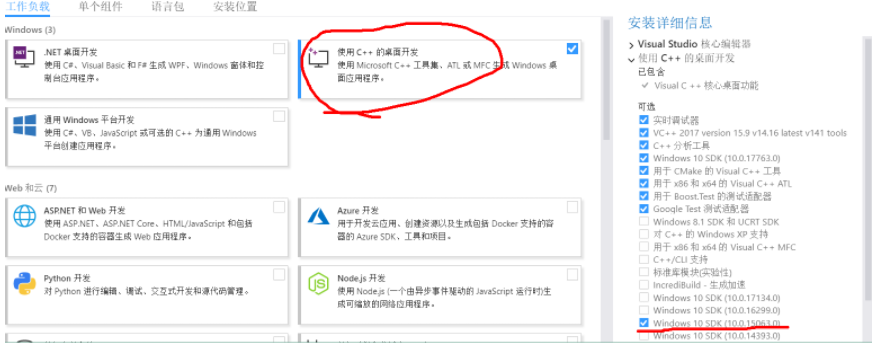
三、安裝CUDA10.0(可選)
下載
打開網站:CUDA10.0
按照下圖選擇對應的選項后,點擊下載:
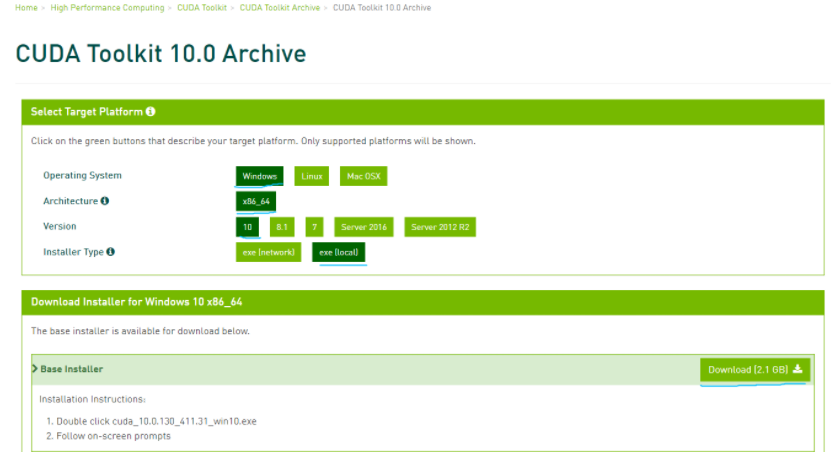
安裝
雙擊下載的文件,選擇自定義安裝,如果之前你已經安裝過顯卡驅動並且兼容CUDA10.0,可以在這里去掉顯卡驅動的勾選,兼容情況參考這里,截圖如下:
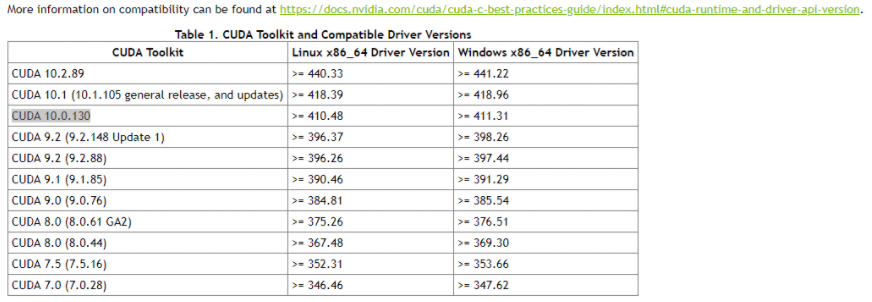
另外,去掉Visual studio integration的勾選:
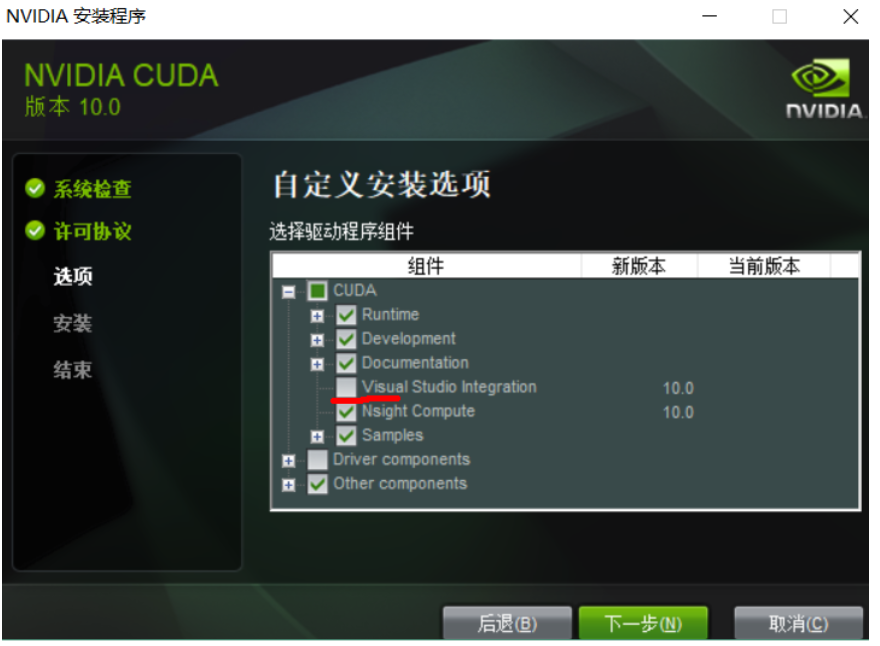
后面默認選擇下一步,等待安裝完成。
測試
命令行測試:
nvcc -V
輸出以下信息即成功:

樣例測試:
以管理員方式打開vs2017,然后加載bandwidthTest解決方案,路徑如下:
C:\ProgramData\NVIDIA Corporation\CUDA Samples\v10.0\1_Utilities\bandwidthTest\bandwidthTest_vs2017.vcxproj
右鍵點擊bandwidthTest,選擇生成,等待生成結果成功。此時在路徑:C:\ProgramData\NVIDIA Corporation\CUDA Samples\v10.0\bin\win64\Debug 下,會出現一個bandwidthTest.exe文件,在cmd中執行,結果為PASS則為通過測試。
另外還有一個deviceQuery的樣例,其測試過程同上。
四、安裝CUDNN(可選)
打開CUDNN的網址
如下圖,選擇后會下載:
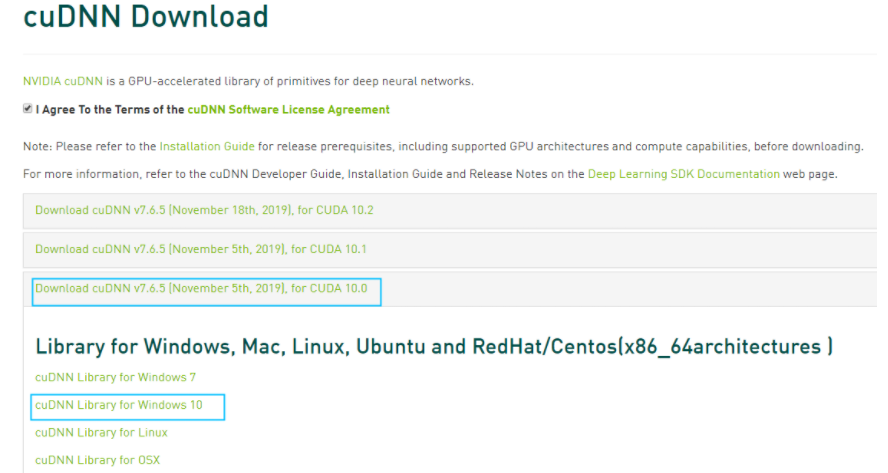
下載文件解壓縮出來,然后根據下面的步驟操作(圖中拿10.2舉例的,因為是官方的教程):

五、安裝pytorch
添加conda的清華鏡像源
conda config --add channels https://mirrors.tuna.tsinghua.edu.cn/anaconda/pkgs/free
conda config --add channels https://mirrors.tuna.tsinghua.edu.cn/anaconda/pkgs/main
添加額外的pytorch源
conda config --add channels https://mirrors.tuna.tsinghua.edu.cn/anaconda/cloud/pytorch
安裝
conda config --set show_channel_urls yes
conda install pytorch=1.5.0 torchvision=0.6.0 cudatoolkit=10.1
到此安裝就完成了。
ok,本篇就這么多內容啦~,感謝閱讀O(∩_∩)O。

